Angivelse af destination (søgning på LDAP-serveren)
Du kan søge efter en destination fra en liste på LDAP-serveren. Der er to søgning metoder, som vist nedenfor. [Simpel søgning]:
-
[Simpel søgning]: Du kan køre en søgning med kun ét søgeord som brugernavn. Du kan kun søge efter tegnstrenge indgår i brugernavne, og ikke i e-mail-adresser.
-
[Advanced Search]: Du vælger søgebetingelser at søge efter elementer, der omfatter alle de angivne søgeord eller nogen af de søgeord. Du kan angive brugernavne eller e-mail-adresser som søgeord.
Søge i op til 100 resultater vises.
For nærmere oplysninger om indstilling af LDAP-serveren, henvises til "Indstilling af LDAP-server".
Notat
Angiv en e-mail-adresse i de følgende trin.
-
Destination for scannet data: Trin 5 i "Brug af Scan til e-mail"
-
Svardestination for en modtaget e-mail: Trin 9 i "Indstilling af svaradresse"
For simpel søgning
-
Tryk på [LDAP] på [Scan til e-mail] eller [Grundlæggende] fanebladet.
-
Tryk på [Simpel søgning].
-
Indtast et søgeord til søgning efter brugernavn på LDAP-serveren.
-
Tryk på [OK] for at starte søgningen.
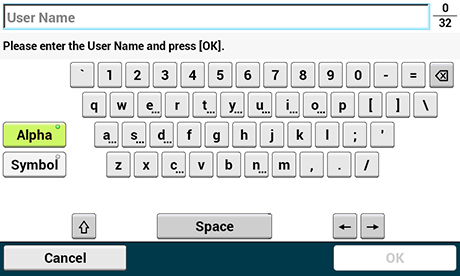
-
Når søgeresultaterne vises, skal du trykke
Du kan vælge flere elementer.
-
Når du er færdig med udvælgelsen af alle de destinationer, tryk [OK].
-
Tryk på [Tilbage] for at vende tilbage til startskærmen.
For avanceret søgning
-
Tryk på [LDAP] på [Scan til e-mail] eller [Grundlæggende] fanebladet.
-
Tryk på [Avanceret søgning].
-
Vælg [OR (ELLER)] eller [AND (OG)] som [Search Method (Søgemetode)].
-
Tryk på [Brugernavn].
-
Indtast nøgleordet, der skal søges efter.
-
Tryk på [OK].
-
Tryk på [E-mail-adresse].
-
Indtast nøgleordet, der skal søges efter.
-
Tryk på [OK].
-
Tryk på [OK] for at starte søgningen.
-
Når søgeresultaterne vises, skal du trykke
Du kan vælge flere elementer.
-
Når du er færdig med udvælgelsen af alle de destinationer, tryk [OK].
-
Tryk på [Tilbage] for at vende tilbage til startskærmen.

